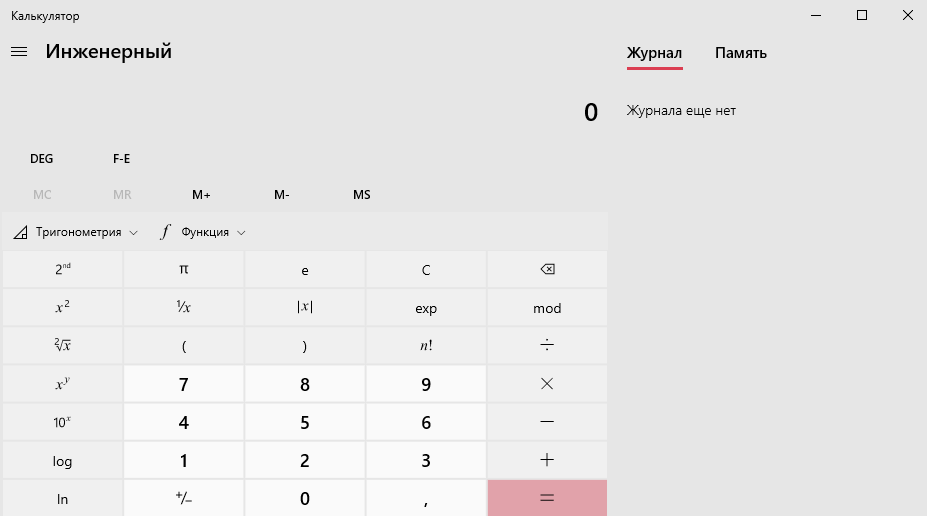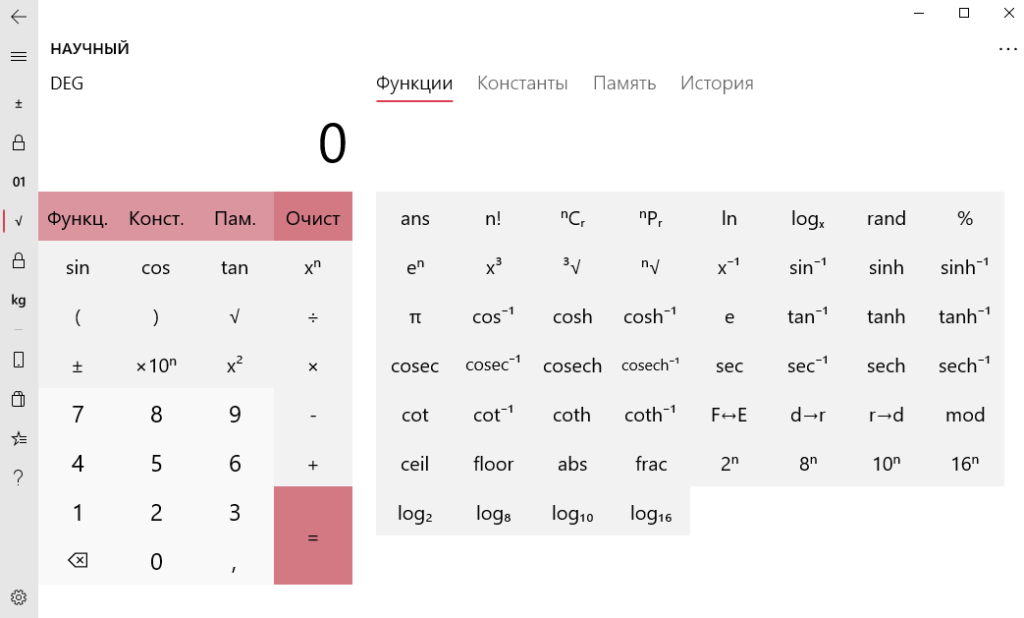- 5 Бесплатных Калькуляторов, Если Вам Не Нравится Калькулятор Windows
- SFR Calculator
- Moffsoft FreeCalc
- SpeedCrunch
- SpaceTime
- Последние комментарии к этой статье
- Лучшие калькуляторы для Windows 10
- Калькулятор Windows
- Калькулятор²
- Как вернуть старый классический калькулятор в Windows 10
- Как вернуть старый калькулятор из Windows 7 в Windows 10
- Калькуляторы для Windows
5 Бесплатных Калькуляторов, Если Вам Не Нравится Калькулятор Windows
Простейшие математические функции могут быть осуществлены при помощи стандартного калькулятора Windows. Однако статистики или аналитики вряд ли удовлетворятся потенциалом, да и многие другие тоже.
Windows 7 обладает продвинутой версией калькулятора в числе других инноваций. Он имеет несколько режимов (Научный, Программирование, Статистика), функцию конвертирования, лист для заметок, чтобы учесть, кому, когда, за что и сколько заплатили, сколько налога при этом взяли, и т. п. И, конечно, приятный глазу вид.
Но он все равно не так хорош, как некоторым хотелось бы.
К счастью, существует огромное количество сторонних калькуляторов на любой вкус и цвет. Они поднялись «из грязи в князи» — из нижних строчек поиска в Google в галерею лучших. Полюбуйтесь на них и выберите свой — кому-то попроще, кому-то посложнее — и будьте уверены: они выдержат любой шквал чисел, который вы на них бросите!
SFR Calculator
SFR Calculator имеет приятный стиль оформления а-ля Microsoft Office. В наличии также три скина. В отличие от других бесплатных калькуляторов, расчеты на нем больше похожи на вычисления, что мы производим на бумаге. Вы можете использовать его как текстовый редактор и добавить комментарии к своим расчетам. Плюс в этом: вы можете сохранить расчеты в виде текста или даже распечатать их. Этот калькулятор больше подойдет людям профессии «бумаги и числа» — бухгалтерам.
SFR Calculator бесплатен. Он поддерживается Windows 2000, XP, 2003, Vista и Windows 7. Некоторые версии доступны на Windows Mobile и iPhone.
Скачать SFR Calculator
Moffsoft FreeCalc
Moffsoft FreeCalc очень похож на приложение выше тем, что расчеты также можно сохранить и распечатать. Программа имеет несколько цветовых настроек дисплея. Числа могут быть легко сгруппированы в группы при расчете. Калькулятор отъедает самую малость системных ресурсов и может быть доступен из трея.
Moffsoft FreeCalc поддерживается как новыми версиями Windows OS, так и более старыми.
Скачать Moffsoft FreeCalc
SpeedCrunch
SpeedCrunch имеет как версию с установщиком, так и portable-версию. Программа имеет открытый, понятный пользователю интерфейс, который живо реагирует на ваши действия. SpeedCrunch считает, пока вы еще набираете текст, что не может не сказаться на скорости вычислений. Результаты точны до 50 цифр после запятой. Программа подсвечивает ошибки синтаксиса по ходу набора. Вы можете обратиться за помощью к огромной библиотеке формул, констант и функций, встроенной в программу. SpeedCrunch поддерживает бесконечное количество буквенно-цифровых переменных и позволяет сохранять их для дальнейшего использования. Если список переменных длинен, вам поможет строка поиска.
Все действия записываются в историю, так что вы можете легко найти и использовать предыдущие вычисления. Также можно сохранить сессию расчета. SpeedCrunch весит 2,8 Мб (portable). Он поддерживается на Windows, Mac OS X и Linux.
Скачать SpeedCrunch
SpeQ — калькулятор, который также использует «бумажную» систему, как два первых. Но он также предлагает обширную базу функций, констант и формул, как предыдущий калькулятор. Вы можете задать собственные переменные и использовать их при расчете. В наличии 100 констант и 130 встроенных функций. Вы можете строить графики и отслеживать значения функции на этом графике. Лист истории предоставит возможность использовать предыдущие вычисления, функции и переменные. Вы можете прописать комментарии на лист, сохранить его в виде текстового файла или распечатать.
SpeQ не требует установки, хотя имеется и версия с установщиком. Поддерживается всеми версиями ОС марки Билла.
Скачать SpeQ
SpaceTime
SpaceTime несколько выходит за рамки бесплатного калькулятора и больше подходит к категории продвинутого научного приложения для продвинутых же пользователей. В программу встроено интерактивное обучение. Есть поддержка 2D и 3D графиков. Имеется обширный каталог функций, алгебраических, компьютерно-алгебраических, тригонометрических, статистических (графики вероятностей, гистограммы и т. п.), и прочие. Вы можете написать свои сценарии для решения циклов, рекурсий, создания функций. Плюс, вы можете делать скриншоты экранов, кадров и результатов одним нажатием мыши.
SpaceTime поддерживается Windows (2000, XP, Vista и 7) и Mac OS X. SpaceTime может быть закачан на iPhone и iPad, но это не бесплатно. Для использования нужна бесплатная регистрация.
Скачать SpaceTime
Эти пять калькуляторов бесплатны и покрывают все уровни от простого к сложному. Ваш выбор будет зависеть от сложности расчетов, с которыми вам придется иметь дело, и их характером. Дерзайте!
Последние комментарии к этой статье
Текущая оценка статьи: 5 из 5 баллов

Замечательные калькуляторы на все случаи жизни. Спасибо за разработку и информацию.

Лучшие калькуляторы для Windows 10
Корпорация Майкрософт избавилась от классического в сторону доверенного приложения. Стандартный калькулятор потерпел множество изменений и доработок. Возможно, и стандартного калькулятора Вам будет достаточно особенно после переключения режима.
Эта статья содержит лучшие калькуляторы для Windows 10. Прямо в Магазине можно найти несколько альтернативных приложений. Имеются как платные частично, так и бесплатные калькуляторы. Функциональность и внешний вид большинства пересекается между собой.
Калькулятор Windows
Относительно простой и одновременно мощный калькулятор, который включает стандартный, научный и программный режимы, а также конвертер единиц измерения. Это идеальный инструмент для решения сложных математических, алгебраических или геометрических задач.
| Обычный | Все стандартные функции доступны + память и журнал. Калькулятор в обычном режиме можно использовать поверх остальных окон. |
| Инженерный | Позволяет проводить сложные вычисления математических функций. В том же числе тригонометрических (есть журнал и память). |
| Построение графиков | Всё просто. Для построения нужно ввести математическое выражение. В левой части приложения сразу же выводится график. |
| Программист | Преобразует числовые данные их из одной системы (скажем, в восьмеричной) к трём остальным, автоматически, и отображает их. |
| Вычисление даты | Это простой раздел, который может Вам не пригодиться. Просто указывается дата С и До. И в итоге показывается разница между ними. |
| Преобразователь | Мощнейший конвертер различных данных: валюта, объём, длина, вес, температура, энергия, площадь, скорость, время и т. д. |
Калькулятор²
Это универсальное приложение с удобным интерфейсом. Имеет научные, финансовые и программные калькуляторы, которые предоставляют исчерпывающий набор математических функций и констант. Конвертер валют с обновлением курсов в режиме реального времени.
- Основной — простой и удобный калькулятор для быстрых повседневных вычислений. По внешнему виду и функциональности похож на стандартный калькулятор Windows.
- Научный — калькулятор с полным набором математических функций, включая тригонометрические, гиперболические, логарифмические, экспоненциальные, факториалы, комбинации и т. д. Доступно более 125 математических и физических констант.
- Программиста — инструмент для преобразования десятичной, шестнадцатеричной, восьмеричной и двоичной системы счисления с уникальным представлением для ввода ключей ASCII. Доступны побитовые операции, включая AND, OR, XOR и NOT.
- Финансовый — калькулятор с множеством функций для выполнения расчётов, таких как определение ежемесячных платежей по кредиту или цены объекта после уплаты налогов. Идеально подходит для желающих проверить результаты расчёта временной стоимости.
- Конвертер — валютный обеспечивает точный перевод между 150+ мировыми валютами и комплексный конвертер единиц измерения с более чем 200 единицами измерения в 26 категориях, включает температуру, расход топлива, вязкость, радиацию и многое другое.
Как вернуть старый классический калькулятор в Windows 10
Во всех версиях операционной системы Windows по умолчанию есть стандартное приложение Калькулятор , а в Windows 8.1 к примеру, имеется сразу два калькулятора — классический и универсальный, выполненный в стиле metro. В Windows 10 разработчики Microsoft убрали старый калькулятор и остался один калькулятор в виде нового универсального приложения, которое во многом отличается от старого классического калькулятора, который был в Windows 7.
Если Вы по каким-то причинам хотели бы использовать старый классический калькулятор из Windows 7 в операционной системе Windows 10, вместо соответствующего универсального приложения, то существует простой способ, который поможет вернуть его обратно.
Как вернуть старый калькулятор из Windows 7 в Windows 10
Итак, чтобы вернуть старый классический калькулятор из Windows 7 в Windows 10, скачайте zip-архив c инсталлятором по ссылке, которая находится ниже.
Извлеките файлы из архива, откройте папку и запустите установку дважды кликнув по файлу
Old Calculator for Windows 10.exe.
В окне Контроль учетных записей нажмите кнопку Да .
Установщик Old Calculator for Windows 10 по умолчанию выберет язык операционной системы (в данном случае русский язык), но можно в выпадающем списке выбрать нужный вам язык, сделав это нажмите кнопку OK .
В окне мастера установки нажмите кнопку Установить .
После установки (1 секунда), в завершающем окне мастера установки нажмите кнопку Готово .
Теперь старый классический калькулятор установлен. Чтобы запустить калькулятор, откройте меню «Пуск» и в списке Недавно добавленные вы увидите его. Нажав правой кнопкой мыши, можно закрепить калькулятор на начальном экране или на панели задач, выбрав соответствующий пункт контекстного меню.
Также выбрав пункт Перейти к расположению файла, откроется папка Стандартные — Windows, в которой находится ярлык программы Калькулятор , можете просто скопировать его например на рабочий стол для последующего запуска.
Исполняемый файл приложения Калькулятор находится в папке System32 системного каталога Windows и имеет имя calc1.exe.
Классический калькулятор можно также найти в списке приложений Стандартные — Windows в меню «Пуск».
Запустить калькулятор можно также воспользовавшись поиском в Windows.
Или в диалоговом окне Выполнить , вызываемое нажатием сочетания клавиш 
Удалить классический калькулятор Вы можете в приложении «Параметры Windows», открыв соответственно Параметры → Приложения → Приложения и возможности.
Также удалить старый классический калькулятор можно и в интерфейсе классической панели управления
Загрузить архив с классическим калькулятором, Вы также можете на странице автора.
Калькуляторы для Windows
Перечень простых и научных калькуляторов, которые улучшают технические характеристики калькулятора на Windows для любых математических операций
Выполняйте самые быстрые математические вычисления
Популярный калькулятор с преобразователем валют
Полный и привлекательный калькулятор
Полезный калькулятор, похожий на тот, что используется в Windows
Потрясающий бесплатный калькулятор
Быстрое выполнение сложных математических расчетов
Полнофункциональный калькулятор с массой полезных функций
Полный калькулятор для решения любых задач
Один из лучших альтернатив для Windows калькулятор
Математические вычисления в пределах досягаемости каждого
Решения матриц в самый быстрый и простой способ
Калькулятор для расчета времени
Очень простой калькулятор для расчета формул
Отличный и полный калькулятор с научными опциями
Более полная версия калькулятора Windows
Настраиваемые научных и графический калькулятор
Невероятные научный калькулятор, который также включают в себя персональный органайзер
Основные калькулятор, который всегда доступен
Мультилинии калькулятор, который интегрирует естественного языка
Измерить длину ваших треков слот
Легко конвертируйте единицы измерения
Преобразование между различными подразделениями
Программа исчисления, разработанная для химиков, физиков и архитекторов
Практические вес, площадь и цена калькулятор для материалов